
どうも、何をするにもネット小僧、hkmです。
最近のネット社会において、調べ物をするとなれば、まずはGoogle。
大抵の事は検索すれば、結果の上位に答えが載っています。
……が、一部の場合、望んだ検索結果が得られないのもまた事実。
例えばゲームの情報を知りたくて「wiki」と検索すると、wiki要素の一切無い企業運営の攻略サイトが多数表示されるんです。
⇒ 企業運営のゲーム攻略サイトにwikiって付けるの本気でやめて
このようなSEO戦略を取る企業も企業ですし、それを上位に表示してしまうGoogleにも期待できず。
これは自衛するしかない!ってことで、今回は検索結果を阻害する特定サイトを、検索結果から消す方法についてまとめてみました。
PCとスマホで違う
まず、前提としてパソコンとスマートフォンで方法が変わります。
スマートフォンはパソコンと比べて手段が少なく、手間もかかるようで。
良好な検索結果を得たいなら、パソコンでの検索をおすすめしたいところ。
スマホで消す方法
まずは、スマートフォンユーザー向けの、検索結果から望んだサイトを非表示にする方法。
操作やインターフェースをシンプルしたブラウザが多く、拡張性能にも乏しいため、方法は必然的に限られてきます。
厳密に言うと、検索結果から特定サイトを非表示にする方法はありません。
そのため、「Googleカスタム検索」を活用して、「特定サイトが表示されない検索エンジン」をオーダーメイド。
擬似的に「検索結果から特定サイトを非表示にする」状況を作り出します。
Googleカスタム検索を使う
Googleカスタム検索とは、その名の通り、Googleが提供しているカスタムできる検索エンジン。
予めカスタムしておけば、次回からはそれを検索に利用することで、特定サイトをシャットアウトできます。
カスタムにはGoogleアカウントが必要です。
使い方については、
- 適当なカスタムを設定
- 全てのサイトから検索するように編集
- 不要なサイトを入力
の3ステップ。
各々で、不必要なサイトを設定できるため、快適な検索ライフが約束されます。
ただ、編集に手間がかかるうえに、ページを行ったり来たりする必要があります。
そのため、お持ちであれば、エンジンの編集だけはパソコンでの作業を推奨。
適当なカスタムを設定
まず、適当に検索エンジンを作成します。
「全てのWEBサイトから検索」というオプションが無いため、初めは適当なURLからエンジンを作成しましょう。
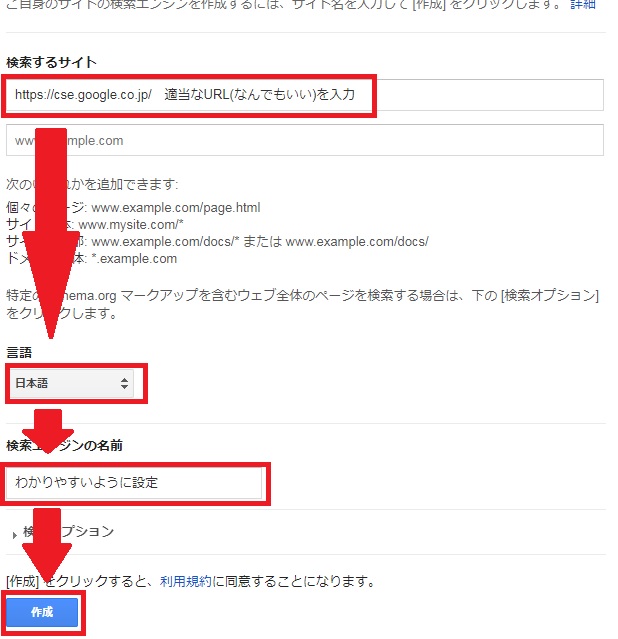
全てのサイトから検索するように編集
次に、全てのサイトから検索結果を表示するよう編集します。
検索エンジンの編集から該当エンジンの名前を選択して、
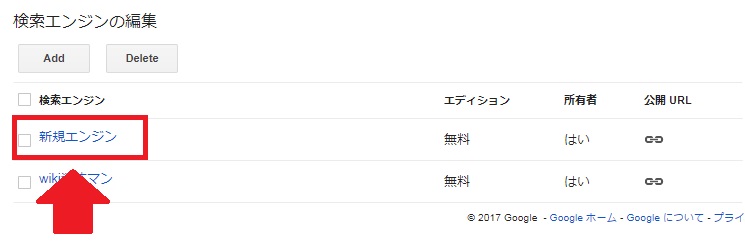
「追加したサイトだけ検索する」を
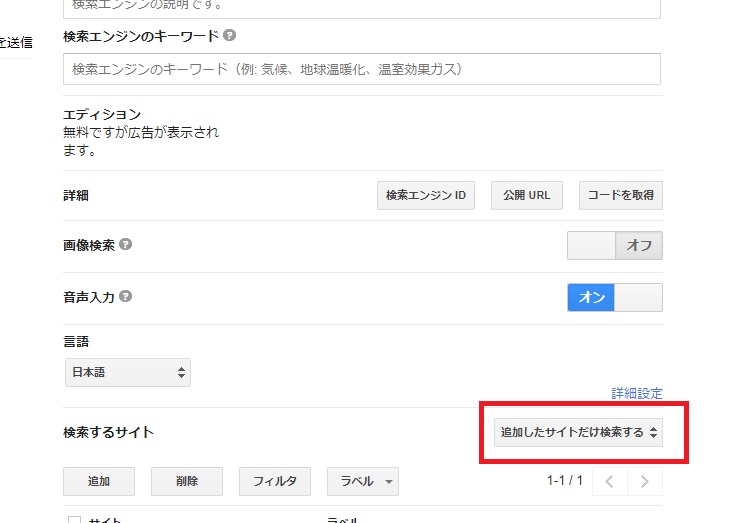
「追加したサイトを重視して、ウェブ全体を検索する」へ変更します。
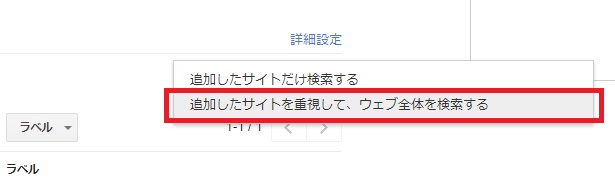
このままでは、最初に入力したURLを重視した検索結果となってしまうため、「検索するサイト」から削除しましょう。
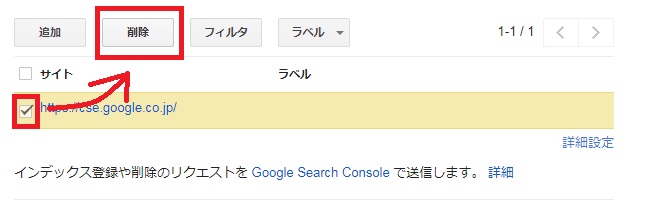
以上の手順で、編集できるまっさらな検索エンジンが完成します。
不要なサイトを入力
あとは、検索結果において非表示にしたいサイトのURLを入力するだけ。
先ほど編集した「検索するサイト」項の「詳細設定」を開くと、
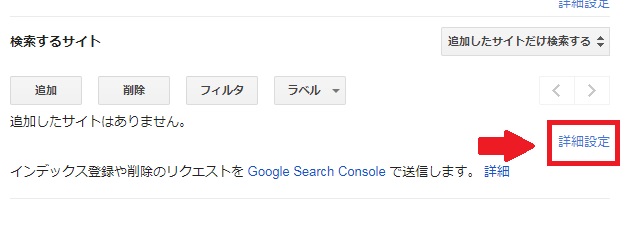
「除外するサイト」という項目が表示されるため、そちらに追加できます。
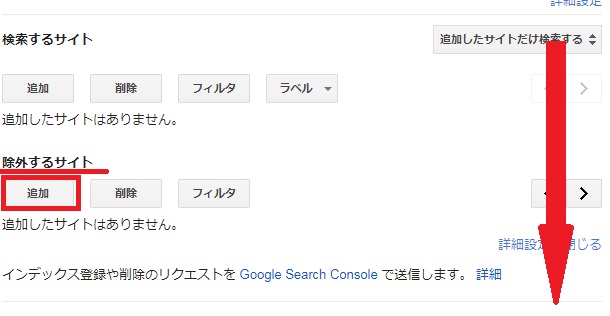
入力する際は、ドメイン(.jpや.comなど)までの入力にとどめることで、そのサイトを全て非表示にできます。
また、Gamewithのような「○○.サイトのURL.com」といった形式のサイトは、「アドレスにこのURLを含むすべてのページを除外」にチェックを入れた上で、「サイトのURL.com」を除外URLに設定すれば問題ありません。
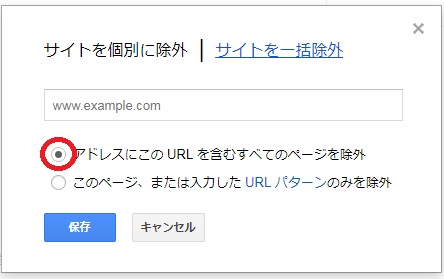
設定が完了したら、「公開URL」よりURLを確認して、該当ページをブックマークすればオッケー。サーバーに保存されるため、URLを共有するだけでエンジンの共有も可能です。
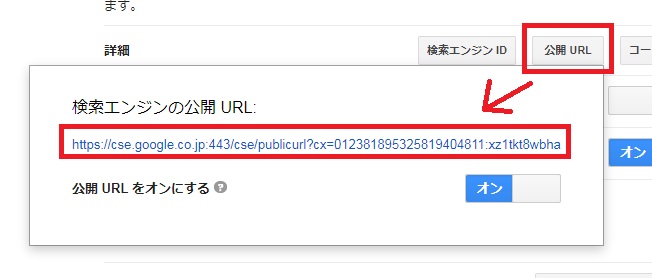
スポンサードリンク
パソコンで消す方法
カスタム検索を活用すれば、スマホだけならずパソコンでも非表示にすることが可能。
ただ、そこそこの手間がかかってしまいます。
そのため、パソコンのみで消せればいい、という場合は、ブラウザの拡張機能がおすすめ。
その中でも、Googleが提供しているGoogleChrome用プラグイン、「Personal Blocklist」は特にオススメです。
ChromeならPersonal Blocklist
Personal Blocklistをおすすめする理由は2つ。
- 作業が簡単
というのはもちろんのこと。
- Googleが評価の参考にする
というのも見逃せないポイントです。
作業が簡単
GoogleChromeを利用していれば、拡張機能のページ
⇒ Personal Blocklist (by Google) – Chrome ウェブストア
へアクセスして、Chromeに追加を押すだけで実装完了。
有効にした状態で、検索結果に表示される「Block 該当URL.com」というリンクをクリックしたり、設定ページでドメインを指定するだけ。
それだけで、検索結果から跡形も無く削除されます。
「あ、このページ邪魔だな」と思ったときに、1クリックで消せるのはとても快適です。
Googleが評価の参考にする
また、Googleお手製のプラグインだけあり、Googleへデータが送信されるのも見逃せません。
数人がブロックした程度では意味を成しませんが、数百人、数千人というブロックがあれば、当然Googleとしても評価を下げるでしょう。
該当プラグインの普及率が上がれば、Googleが表示する検索結果の精度も上がっていくのです。
FireFoxならHURofGS
ただ、GoogleChromeでの検索結果削除を、何らかの理由で扱えない方もいらっしゃるでしょう。
そんなあなたには、FireFoxのアドオン「Hide Unwanted Results of Google Search」がおすすめです。
こちらもURLを直で入力する必要はありませんが、右クリック⇒BlockListへ追加、という作業が必要になります。
また、個人が作成しているアプリケーションであるため、Googleへのデータ送信も行われません。
逆に、Googleへ趣味嗜好を知られたくない!というあなたは、Hide Unwanted Resultsが第一候補かも。
アドオンページをFireFoxで開き、画面の指示に従えばインストールは簡単です。
⇒Hide Unwanted Results of Google Search :: Add-ons for Firefox
最近はノイズが強すぎる
以上、検索結果から特定URLを非表示にする方法のまとめでした。
Googleが質の高いサイトを求めるようになった結果、ユーザーが嫌うサイトの数は減っていっているように感じます。
が、その裏で、Googleに「ユーザーが求めている」と思わせる事に成功しているサイトがどんどんと強くなっているようにも感じます。
正直、「NAVERまとめ」だとか、「企業運営の攻略サイト」だとかは、邪魔に思っている人も多いと思うんですよね。
他にも、純粋なレビューが見たいのに「巨大な通販サイト」や「巨大なレビューサイト」が検索結果上位を占めていたり。
どんなサイトが邪魔になるかは人それぞれですので、求めている検索結果も人それぞれ。
Google1人じゃあ到底対応しきれないため、上記のような自衛手段はこれからの時代有効なんじゃないかなぁ、と密かに考えています。

